適用対象:Azure SQL Managed Instance
この記事では、接続の種類、接続の種類の変更方法、および既定の接続設定を変更するための考慮事項に基づいて、クライアントが Azure SQL Managed Instance の VNet ローカル エンドポイントに接続する方法について説明します。
接続の種類
Azure SQL Managed Instance の VNet ローカル エンドポイントでは、 リダイレクト (推奨) と プロキシ (既定) の 2 つの接続の種類がサポートされています。
重要
リダイレクト接続ポリシーの使用は、 SQL クライアントが TDS リダイレクトをサポートしていない場合を除き、すべての SQL マネージド インスタンスに対して強くお勧めします。
リダイレクト接続の種類 (推奨)
リダイレクトは、SQL クライアントが Azure SQL Managed Instance に接続するための推奨される方法です。 リダイレクトを使用すると、クライアントはデータベースをホストするノードへの接続を直接確立します。 リダイレクト接続の種類は、プロキシと比較して待機時間とスループットのパフォーマンスが向上します。 また、リダイレクト接続は一度確立されるとゲートウェイに依存しないため、ゲートウェイ コンポーネントの計画メンテナンス イベントの影響も最小限に抑えられます。
リダイレクト接続の種類を使用するには、次の 2 つの前提条件が必要です。
- SQL マネージド インスタンスのサブネット内のネットワーク セキュリティ グループ (NSG) 規則と、SQL クライアントから SQL マネージド インスタンスへのルート上のファイアウォールでは、SQL マネージド インスタンスのサブネットに割り当てられている IP アドレス範囲全体へのポート 1433 とポート範囲 11000 から 11999 への受信アクセスを許可する必要があります。
- 接続するクライアントは、表形式データ ストリーム (TDS) バージョン 7.4 以降をサポートしている必要があります。 TDS 7.4 は Microsoft SQL Server 2012 で最初に公開されたため、そのバージョンに準拠している SQL ドライバーではリダイレクト接続の種類が使用されます。 推奨される TDS ドライバーの一覧については、「 推奨されるバージョンのドライバーとツール」を参照してください。
注
Azure SQL Managed Instance では、ポート 1433 を使用してすべてのトラフィックを実行するリダイレクト メカニズムの改善が徐々にロールアウトされています。 ポート 11000 から 11999 に関する前提条件は引き続き権限があり、今後の通知まで既存の NSG と RT に対する変更は必要ありません
リダイレクト接続の種類では、SQL Database エンジンへの TCP セッションが確立された後、クライアント セッションはロード バランサーから仮想クラスター ノードの宛先仮想 IP を取得します。 後続のパケットは、ゲートウェイを使用せずに、仮想クラスター ノードに直接送信されます。 次の図は、このトラフィック フローを示しています。
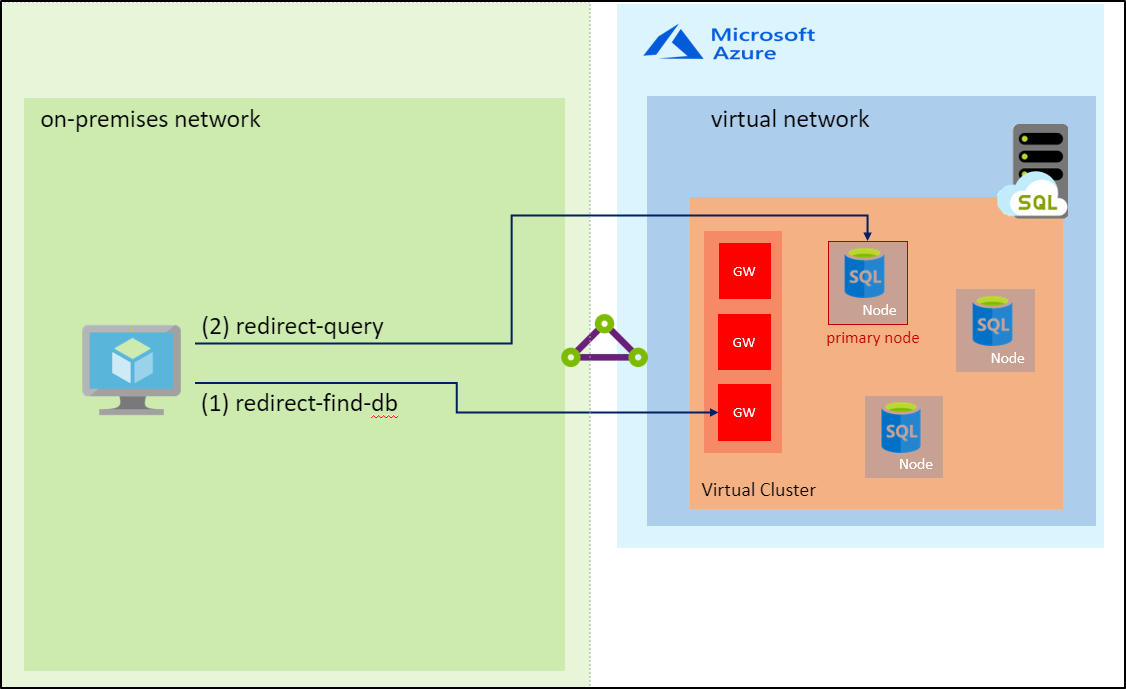
プロキシ接続の種類 (既定)
プロキシは、7.4 より前のバージョンの TDS を実装する SQL ドライバーとの互換性をサポートするための既定の接続メカニズムです。 この接続の種類は、内部ゲートウェイを介して受信接続をプロキシします。これは、受信トラフィックに対してポート 1433 のみを開く必要があります。 内部ゲートウェイは接続を転送するため、プロキシ接続によって接続のボトルネックが発生し、待機時間が大幅に低下し、リダイレクト接続の種類と比較してスループットが低下する可能性があります。 さらに、プロキシ接続の種類では、ゲートウェイ コンポーネントの計画メンテナンス イベントにより、より多くの切断イベントが生成されます。
次の図は、ゲートウェイ経由のプロキシ TCP フローを 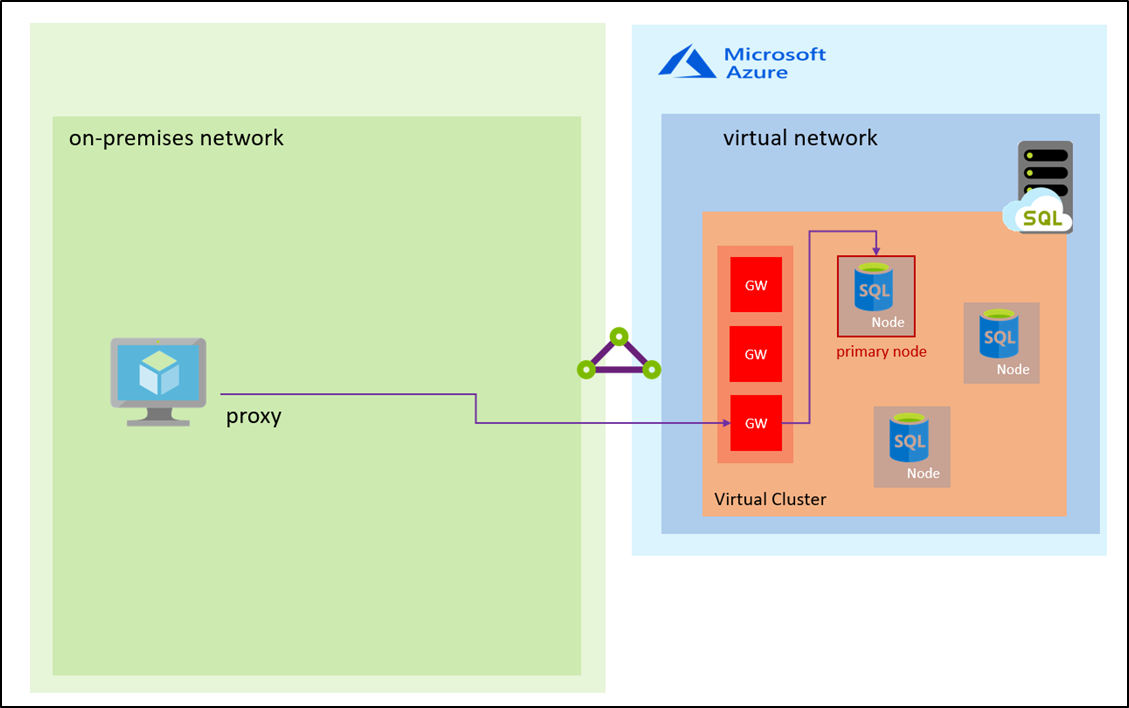
接続の種類を変更する
Azure portal の使用: Azure portal を使用して接続の種類を変更するには、SQL マネージド インスタンスの [仮想ネットワーク ] ページを開き、[ 接続の種類 ] 設定を使用して接続の種類を変更し、変更を保存します。
PowerShell を使用して接続の種類の設定を変更するスクリプト:
次の PowerShell スクリプトは、SQL マネージド インスタンスの接続の種類を Redirectに変更する方法を示しています。
Install-Module -Name Az
Import-Module Az.Accounts
Import-Module Az.Sql
Connect-AzAccount
# Get your SubscriptionId from the Get-AzSubscription command
Get-AzSubscription
# Use your SubscriptionId in place of {subscription-id}
Select-AzSubscription -SubscriptionId {subscription-id}
# Replace {rg-name} with the resource group for your SQL managed instance, and replace {mi-name} with the name of your SQL managed instance
$mi = Get-AzSqlInstance -ResourceGroupName {rg-name} -Name {mi-name}
$mi = $mi | Set-AzSqlInstance -ProxyOverride "Redirect" -force